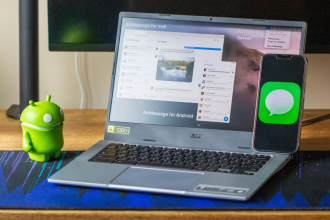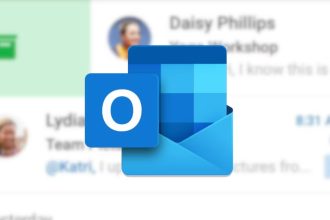El Apple Watch es mucho más que un reloj conectado. Con sus numerosas funciones de salud y bienestar, puede ayudarte a mejorar tu estilo de vida y mantenerte en forma. En esta guía, te damos 6 consejos para sacar el máximo partido a tu Apple Watch y Apple Watch Ultra y aprovechar al máximo todas sus funciones para mantenerte sano.
Elige tu esfera de reloj WatchOS favorita
Para añadir una nueva esfera de reloj a tu Apple Watch, pulsa la Digital Crown hasta que aparezca la esfera de reloj y, a continuación, desliza el dedo hacia la derecha para ver el botón Añadir. Incluso puedes personalizar tu esfera con tus propias fotos utilizando la opción Watch Face Gallery de la app Apple Watch. Para acceder a las últimas opciones de esfera, asegúrate de que tu dispositivo ejecuta al menos iOS 16.
Tapa para silenciar
Tu Apple Watch está diseñado para alertarte con vibraciones y sonidos para avisarte de mensajes de texto, notificaciones, llamadas y otros eventos importantes. Sin embargo, en entornos más silenciosos, como reuniones, esto puede resultar molesto. Para evitar estas situaciones, puede activar la función «Cubrir para silenciar» abriendo la app «Mi reloj», yendo a «Sonidos y háptica» y activando la función «Cubrir para silenciar». Cuando tu Apple Watch empiece a emitir sonidos o vibraciones, puedes simplemente cubrir el reloj con la palma de la mano durante unos segundos para silenciarlos.
Aumentar el tamaño del texto
A pesar de las mejoras, la pantalla del Apple Watch sigue siendo relativamente pequeña. Si tienes problemas para leer el texto y los detalles que aparecen en tu reloj, puedes solucionarlo accediendo a los ajustes. Abre los Ajustes de tu Apple Watch y selecciona Brillo y Tamaño del texto. A continuación, puedes optar por un texto más grande, poner todo el texto en negrita y aumentar el brillo del reloj para mejorar la legibilidad. Estos sencillos ajustes deberían ayudarte a ver y disfrutar de todas las funciones de tu Apple Watch.
Establece objetivos de actividad
Para sacar el máximo partido a tu Apple Watch en lo que respecta a la actividad física, es fácil establecer objetivos. Solo tienes que abrir la aplicación «Actividad» y establecer objetivos diarios para tu salud, como las calorías quemadas, el tiempo que pasas de pie y en movimiento, y mucho más.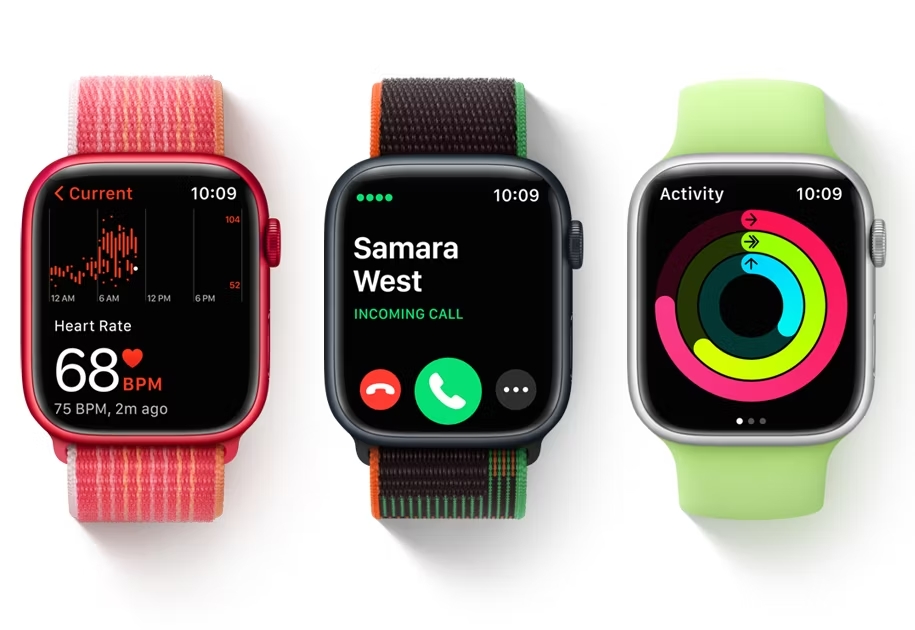 Si crees que las pulseras que vienen con tu Apple Watch son demasiado holgadas y dificultan tu rendimiento, puedes encontrar muchas pulseras alternativas disponibles en sitios como Amazon para ayudarte a conseguir mejores resultados. Al optar por una banda que se ajuste a tu muñeca, puedes asegurarte de que tu Apple Watch realice un seguimiento preciso de tus actividades diarias y te ayude a alcanzar tus objetivos de salud.
Si crees que las pulseras que vienen con tu Apple Watch son demasiado holgadas y dificultan tu rendimiento, puedes encontrar muchas pulseras alternativas disponibles en sitios como Amazon para ayudarte a conseguir mejores resultados. Al optar por una banda que se ajuste a tu muñeca, puedes asegurarte de que tu Apple Watch realice un seguimiento preciso de tus actividades diarias y te ayude a alcanzar tus objetivos de salud.
Ahorra batería
Si usas tu Apple Watch con frecuencia, la duración de la batería puede ser un problema, especialmente si usas AirPods o dejas la pantalla encendida todo el tiempo. Afortunadamente, hay una serie de trucos que puedes utilizar para mejorar la duración de la batería. Por ejemplo, desliza el dedo hacia arriba en tu Watch para abrir el panel de control. Allí verás una burbuja con un porcentaje que muestra los ajustes de la batería. Selecciona la burbuja para acceder a una vista más detallada con una opción para activar el modo de bajo consumo. El modo de bajo consumo puede activarse todo el tiempo o solo cuando lo necesites, por ejemplo durante uno o dos días. Cuando está activado, el Apple Watch limita las acciones que realiza y la forma en que utiliza las apps para ahorrar tanta energía como sea posible.
Conéctate a Apple Pay
Para disfrutar de las ventajas de Apple Pay en tu Apple Watch, necesitas conectar tu cuenta de Apple Pay a la app. De esta forma, podrás vincular tus opciones de pago y contraseñas a tu Apple Watch igual que en tu iPhone. Cuando realices pagos o utilices sistemas de billetes y transporte compatibles, tu reloj te ofrecerá prácticos atajos. Así que asegúrate de conectarlo todo para sacarle el máximo partido.
¿Y la conectividad con Android?
El Apple Watch no está diseñado para funcionar con teléfonos Android como lo está con iPhones, y las funciones ocultas no pueden cambiar eso. Por eso te recomendamos que te hagas con un iPad, Mac u otro dispositivo Apple, para que puedas configurar la aplicación Watch y controlar los detalles importantes fácilmente.